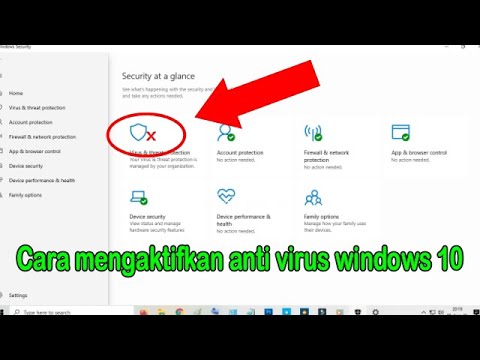Bosan mendengarkan radio di mobil Anda? Dengan peralatan yang tepat, Anda dapat membawa seluruh perpustakaan musik iPad Anda di jalan. Jika Anda memiliki stereo berkemampuan Bluetooth, Anda bahkan tidak memerlukan kabel apa pun. Jika Anda memiliki mobil yang lebih tua, masih ada beberapa cara untuk memutar musik melalui speaker mobil Anda.
Langkah
Metode 1 dari 4: Menggunakan Bluetooth

Langkah 1. Pastikan stereo mobil Anda kompatibel
Anda memerlukan stereo mobil yang mendukung perangkat Bluetooth dan audio. Banyak stereo yang lebih baru melakukan ini, tetapi jika Anda memiliki mobil yang lebih tua, Anda mungkin perlu memasang stereo baru terlebih dahulu atau menggunakan salah satu metode lain dalam artikel ini.
- Stereo mobil Anda harus mendukung profil Bluetooth A2DP untuk memutar musik dari iPad Anda.
- Jika stereo Anda memiliki jack tambahan tetapi tidak ada dukungan Bluetooth, Anda dapat menggunakan dongle Bluetooth yang terhubung ke jack tambahan.

Langkah 2. Buka aplikasi Pengaturan di iPad Anda

Langkah 3. Ketuk "Bluetooth" lalu ketuk penggeser Bluetooth untuk mengaktifkannya

Langkah 4. Buka menu "Setup" pada stereo mobil Anda
Proses ini akan sangat bervariasi tergantung pada merek stereo dan pabrikan mobil.

Langkah 5. Pilih opsi "Telepon"
Meskipun Anda menghubungkan iPad Anda, pilih opsi "Telepon".

Langkah 6. Pilih "Pasangkan"
Ini akan membuat stereo mulai mencari sinyal Bluetooth iPad Anda.

Langkah 7. Pilih stereo atau mobil Anda dari menu Bluetooth iPad Anda
Itu akan muncul dalam daftar perangkat yang tersedia.

Langkah 8. Masukkan PIN yang ditampilkan di layar stereo
Ini biasanya 0000.

Langkah 9. Tunggu koneksi dibuat
Ini mungkin memakan waktu beberapa saat. Anda akan melihat pesan di stereo mobil Anda yang memberi tahu Anda bahwa sambungan telah dibuat.

Langkah 10. Mulai mainkan musik
Sekarang iPad Anda terhubung, Anda dapat mulai memutar musik di stereo mobil Anda. Anda harus beralih ke input AUX atau Bluetooth.
Metode 2 dari 4: Menggunakan Kabel Audio 3,5 mm

Langkah 1. Hubungkan iPad Anda ke stereo mobil Anda
Sambungkan salah satu ujung kabel ke soket audio iPad dan ujung lainnya ke port tambahan unit kepala stereo Anda.

Langkah 2. Pilih sumber audio
Tekan tombol Source atau Mode pada stereo dan pilih AUX sebagai sumber audio.

Langkah 3. Luncurkan iTunes
Ketuk ikon iTunes di iPad, dan pilih musik apa saja untuk diputar. Anda sekarang harus mendengar musik diputar di stereo mobil Anda.
Metode 3 dari 4: Menggunakan Pemancar FM

Langkah 1. Hubungkan pemancar dan iPad
Gunakan kabel 3,5 mm untuk menyambungkan pemancar ke soket audio iPad.
Jika Anda tinggal di daerah perkotaan, pemancar FM mungkin sulit digunakan karena gelombang udara yang padat

Langkah 2. Masukkan catu daya pemancar FM ke saluran masuk adaptor rokok

Langkah 3. Pilih frekuensi radio pada pemancar FM Anda

Langkah 4. Letakkan radio pada mode FM
Setel radio ke frekuensi yang sama dengan yang Anda atur pada pemancar.

Langkah 5. Luncurkan iTunes
Putar musik apa pun yang Anda ingin mulai mainkan di stereo mobil.
Metode 4 dari 4: Menggunakan Adaptor Kaset

Langkah 1. Masukkan kaset ke tape deck
Ini akan ditempatkan di unit kepala.

Langkah 2. Hubungkan 3
Kabel audio 5 mm ke jack audio iPad.

Langkah 3. Pilih sumber audio
Pada head unit Anda, tekan tombol Source atau Mode lalu pilih Tape.

Langkah 4. Mulai mainkan kasetnya
Anda mungkin perlu menekan tombol Putar untuk mulai memutar kaset sebelum audio dapat keluar dari speaker.

Langkah 5. Luncurkan iTunes
Pilih trek mana saja yang akan diputar untuk mulai menikmati musik di mobil Anda.